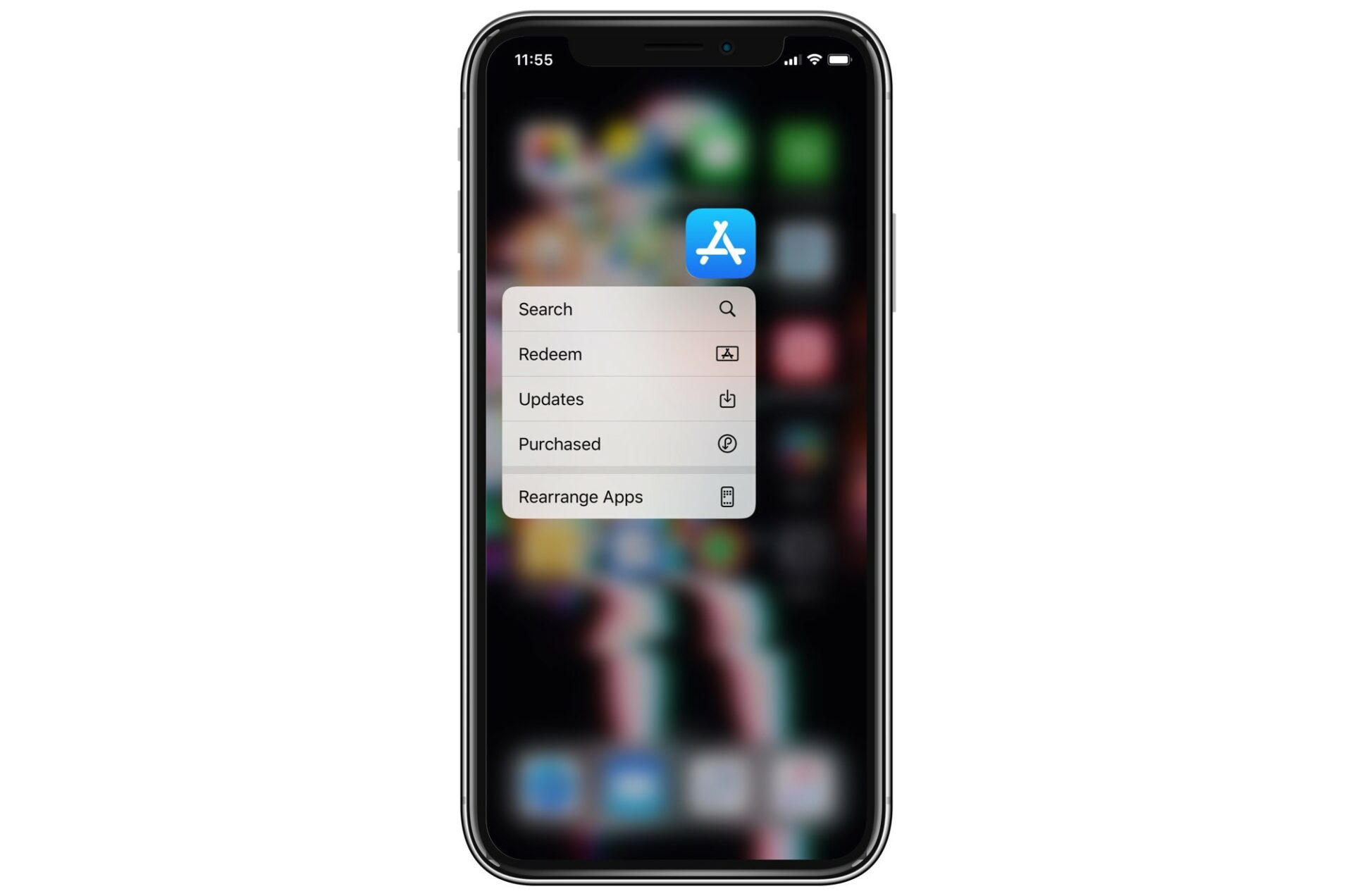
Apple iPhone 12S Max sigue reiniciándose después de la actualización de iOS 12.1.4
30 noviembre, 2020
Cómo reparar el iPhone 12S Max que no se conecta a la App Store
30 noviembre, 2020Repare el Apple iPhone 12S Max que no responde al comando «Hey Siri»
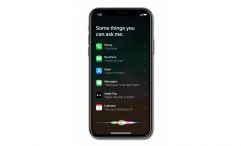
Este artículo destaca un conjunto de instrucciones sobre cómo reparar Siri que no funciona en iPhone 12S Max después de actualizar a iOS 12.2. Siga leyendo para saber qué hacer si no puede hacer que Siri responda o ejecute comandos de entrada de voz después de instalar la última actualización de iOS.
Siri es una de las características clave de iOS que Apple incorporó a un iPhone. Es un asistente personal controlado por voz diseñado para proporcionar una forma lógica de interactuar con su dispositivo iOS a través de texto y voz , que le proporciona respuestas a consultas, recomendaciones y ejecuta tareas que los usuarios finales han solicitado. De hecho, Siri tiene acceso a casi todas las aplicaciones integradas de Apple que le permiten buscar la información solicitada. Todo esto se lleva a cabo con la frase clave inicial «¡Oye Siri!»
Sin embargo, si está buscando una solución a un problema diferente, visite nuestra guía de solución de problemas para ya hemos abordado los problemas más comunes con este teléfono. Encuentre problemas similares a los suyos y utilice las soluciones que le sugerimos. Si no funcionan para usted o si necesita más ayuda, no dude en comunicarse con nosotros a través de nuestro Cuestionario de problemas de iPhone .
¿Qué hace que Siri deje de funcionar en tu iPhone 12S Max?
Varios años después de su introducción, Apple ha hecho que Siri sea aún más refinado y estable. Pero al igual que otras características robustas, Siri también encontraría algunos errores y, por lo tanto, es posible que no funcione como se esperaba. En la mayoría de los casos, los problemas de software pueden provocar que una determinada aplicación actúe. En el caso de que Siri haya dejado de funcionar después de instalar la actualización de iOS 12.2 en su iPhone 12S Max, es muy probable que el problema se deba a un error de actualización que afecta a los servicios relacionados con el audio, incluido Siri. Pero también hay otros factores que deben examinarse además de las malas actualizaciones. Entre otros culpables se incluirían configuraciones no válidas, fallas de aplicaciones aleatorias e incluso problemas de hardware en los componentes de audio del iPhone, como el micrófono o los parlantes. Los problemas de red también se encuentran entre otros factores a considerar, ya que Siri requiere una conexión a Internet para acceder a datos y solicitudes de datos en línea.
Cosas que debes verificar antes de solucionar los problemas de tu iPhone 12S Max:
Estos son algunos de los requisitos para usar Siri en tu iPhone. Asegúrate de cumplir con todos estos para evitar problemas con Siri:
- Siri requiere conexión a Internet. Asegúrese de que su red celular o Wi-Fi esté habilitada en su teléfono.
- Asegúrese de que Siri esté encendido o habilitado. Para comprobarlo: vaya a Configuración -> Siri y búsqueda -> Hola señor o [ 19459015] Presione el botón lateral para Siri -> Habilite Siri.
- Verifique el micrófono de su iPhone 12S Max. Asegúrese de que esté limpio y sin escombros. Retire la carcasa del teléfono si es necesario.
- Asegúrate de indicar tu solicitud claramente para que Siri la entienda fácilmente. Habla alto y claro con la boca cerrada al micrófono del iPhone.
- Asegúrese de que su teléfono no esté encendido Modo de bajo consumo . Es posible que algunas aplicaciones, incluida Siri, no se puedan ejecutar correctamente o se vean limitadas cuando el dispositivo está configurado en modo de bajo consumo.
- Por último, asegúrese de que Siri esté configurado para reconocer su voz. Para comprobar: Vaya a Configuración -> Siri y búsqueda -> Escuche Siri [ 19459002] y luego siga la guía en pantalla para completar la configuración.
Para comprobar si Siri ya está funcionando, diga “ Hey Siri ”. También puede mantener presionado el botón lateral de su teléfono durante al menos cinco segundos y luego soltarlo. Si Siri aún no reconoce tu voz o no se ha iniciado, sigue adelante y comienza a solucionar problemas de tu teléfono.
Solución de problemas relacionados con el software que afectan a Siri después de la actualización de iOS
A continuación se muestran los procedimientos básicos y las posibles soluciones a los problemas con Siri, incluidos los causados ??por menores Errores de actualización de iOS. Después de realizar cada procedimiento, pruebe Siri para ver si se corrige el problema. Continúe con la siguiente solución alternativa, si es necesario.
Solución n. ° 1: actualice Siri.
Mantener su iPhone actualizado le permitirá beneficiarse de las nuevas funciones y mejoras del sistema para un rendimiento, estabilidad y seguridad óptimos del dispositivo. Pero junto con estos beneficios, existen errores de actualización que desencadenarían la aparición de síntomas menores y mayores en el dispositivo receptor. Si esto es solo un error de actualización menor que hizo que Siri actuara, entonces esto se puede corregir reiniciando Siri. Reiniciar significa que apagará Siri y volverá a encenderlo. Así es como se hace:
- Desde la pantalla Inicio , vaya a Configuración [19459016 ] .
- Seleccione Siri & Search .
- Mueva el indicador del interruptor junto a Escuche «Hey Siri » para apagarlo y encenderlo nuevamente.
Cuando se vuelva a habilitar Siri, prueba y comprueba si ya funciona correctamente. Si no es así, reinicia tu iPhone 12S Max o realiza un reinicio por software con estos pasos:
- Mantén presionado el botón lateral / de encendido y Botones de volumen simultáneamente durante unos segundos.
- Suelte los botones cuando aparezca el comando Deslice para apagar y luego arrastre el control deslizante de apagado hacia la derecha.
- Después de 30 segundos, presione y mantenga presionado el Botón de encendido / lateral nuevamente hasta que el iPhone 12 reinicie.
La realización de un restablecimiento parcial actualiza la memoria del teléfono y corrige aplicaciones y servicios erróneos. Toda la información guardada en el almacenamiento interno de su dispositivo no se verá afectada en el proceso.
Solución n. ° 2 Active y desactive el dictado.
Otras personas que han tenido problemas para usar Siri pudieron encontrar una solución activando y desactivando Dictado. Esta podría ser la causa subyacente si la actualización reciente desactiva automáticamente el dictado en su dispositivo. Para descartar esto, siga estos pasos para verificar y administrar la configuración de dictado en su teléfono:
- Desde la pantalla Inicio , vaya a Configuración .
- Seleccione General .
- Toque Teclado .
- Alterne el interruptor Habilitar dictado para apagarlo.
- Toque Desactivar dictado para confirmar.
- Mueva el interruptor nuevamente para activar la función nuevamente.
Después de realizar los cambios necesarios, inicie Siri y vea si ya está funcionando. Si eso no resuelve el problema, pase a la siguiente solución aplicable.
Solución n. ° 3: Forzar reinicio de su iPhone 12S Max.
Un reinicio forzado en tu iPhone también es un método alternativo para borrar cachés y archivos corruptos de la memoria del teléfono y las carpetas del sistema que podrían haber provocado que Siri actuara o fallara repentinamente. Esto también mata todas las aplicaciones y servicios en segundo plano, incluidos los que se dejaron abiertos durante la actualización reciente y se han vuelto deshonestos después. Así es como funciona:
- Presione y suelte rápidamente el botón para subir el volumen.
- Presione y suelte rápidamente el botón para bajar el volumen.
- Luego, mantenga presionado el botón de encendido en el costado de su iPhone y luego suéltelo cuando el dispositivo se reinicie.
Cuando el teléfono esté completamente en funcionamiento, presione el botón lateral para despertar a Siri o simplemente diga “[ 19459003] Hola Siri ” a tu iPhone. Si Siri te reconoce y te responde, entonces todo está bien ahora. Si no es así, continúe con la siguiente solución.
Solución # 4: Verifique y desactive las restricciones para Siri.
Siempre que una determinada aplicación esté restringida en su teléfono, la funcionalidad de esa aplicación también será limitada o es posible que la aplicación no funcione en absoluto. A menudo, las actualizaciones del sistema pueden revocar la configuración actual de su dispositivo, lo que resulta en que algunas aplicaciones se deshabiliten o restrinjan automáticamente. Para asegurarse de que Siri no se haya desactivado en Restricciones , verifique la configuración de su iPhone:
- Desde el [ 19459015] Pantalla de inicio , toque Configuración .
- Seleccione Tiempo de pantalla .
- Toque Restricciones de contenido y privacidad .
- Vaya a la sección Aplicaciones permitidas y asegúrese de que Siri y Dictado sea no restringido.
Si el interruptor junto a Siri y Dictado está activado, significa que la restricción está habilitada para estas aplicaciones. Eso, por lo tanto, debe desactivarse.
Solución # 5: Restablezca la configuración de red en su iPhone 12S Max.
Dado que Siri requiere conexión a Internet a través de datos móviles o Wi-Fi para funcionar, los problemas de conexión de red también pueden ser la razón principal por la que Siri no responde o deja de funcionar. Los problemas de red pueden ocurrir a partir de una actualización debido a una anulación de la configuración de red incorrecta, así como a errores de red. En este caso, realizar un restablecimiento de la configuración de red puede ayudar. El proceso no afectará los datos guardados en su teléfono, pero borrará sus configuraciones de red actuales. Después del restablecimiento, las opciones de configuración relacionadas con la red se restauran a los valores predeterminados. Dicho esto, deberá configurar y volver a conectar su iPhone a Internet para poder utilizar también aplicaciones y servicios en línea. Así es como se hace:
- Desde la pantalla Inicio , vaya a Configuración [ 19459002].
- Seleccione General .
- Desplácese hacia abajo y toque Restablecer .
- Seleccione Restablecer configuración de red .
- Ingrese su contraseña cuando se le solicite. Luego, toque Restablecer configuración de red para confirmar.
Después de lo cual, su teléfono se reiniciará automáticamente. Una vez que su teléfono esté completamente encendido, encienda sus datos móviles o conéctese a la red Wi-Fi disponible. Luego, intente “ Hey Siri ” para verificar si se ha solucionado el problema. Si esta acción no soluciona el problema, intente restablecer todas las configuraciones en su iPhone 12S Max. Consulte el siguiente procedimiento.
Solución # 6: Restablezca todas las configuraciones en su iPhone 12S Max.
Otra razón por la que una determinada aplicación funcionaría mal repentinamente es debido a una personalización no válida o incorrecta. Si ha personalizado su dispositivo, existe la posibilidad de que la configuración actualizada haya causado conflictos. Como resultado, algunos de los servicios clave, incluido Siri, se ven afectados negativamente. Para borrar esto, restablece todas las configuraciones en tu iPhone con estos pasos:
- Desde la pantalla Inicio , ve a [ 19459003] Configuración .
- Seleccione General .
- Desplácese hacia abajo y toque Restablecer .
- Seleccione Restablecer todas las configuraciones .
- Ingrese su contraseña cuando se le solicite. Luego, toque Restablecer todas las configuraciones para confirmar.
Su teléfono se reiniciará automáticamente. Tan pronto como termine de iniciarse, vuelva a habilitar las funciones que desea usar en su dispositivo, incluidos Siri y Dictado.
Solución n. ° 7 Restaurar el iPhone 12S Max a la configuración predeterminada de fábrica
Si Siri sigue sin funcionar después de realizar todos los procedimientos anteriores, entonces Es posible que deba considerar realizar un restablecimiento completo del sistema para borrar su iPhone y restaurar su configuración de fábrica. Un restablecimiento de fábrica es, con mucho, muy eficaz para resolver problemas relacionados con el software, incluidos los causados ??por errores de actualización. Pero antes de hacerlo, asegúrese de que todos sus datos importantes de su teléfono estén respaldados en iCloud o iTunes, ya que también se borrarán en el proceso. Se puede realizar un restablecimiento de fábrica o un restablecimiento maestro a través de la configuración de su iPhone o usando iTunes en una computadora con Windows o Mac. Así es como lo haces en la configuración de tu teléfono:
- Desde la pantalla Inicio , toca la pantalla [19459015 ] Configuración aplicación.
- Seleccione General .
- Desplácese hacia abajo y toque Restablecer .
- Seleccione Borrar todo el contenido y Configuración .
- Ingrese su contraseña cuando se le solicite. Luego, toque Borrar todo el contenido y la configuración para confirmar.
Después del reinicio, su dispositivo debería reiniciarse y luego cargar los valores y configuraciones predeterminados. Para usar su dispositivo, primero deberá configurarlo como cuando lo tuvo por primera vez. Puede utilizar el asistente de configuración para configurar su dispositivo en consecuencia.
También puede realizar un restablecimiento de fábrica a través de iTunes utilizando una computadora. Para hacer esto, la computadora debe tener instalada la última versión de iTunes y una conexión a Internet estable. Una vez que se cumplan estos requisitos, conecte su iPhone 12S Max a su computadora usando el cable USB provisto. Luego, siga los comandos y controles en pantalla para restablecer su iPhone en iTunes.
¿Aún no logra que Siri funcione correctamente en su iPhone 12S Max?
Una vez que haya probado todas las soluciones proporcionadas anteriormente y todavía Siri no funciona, lo más probable es que sea un error de iOS muy complejo. En ese caso, puede optar por restaurar su iPhone desde una copia de seguridad anterior. Si bien esto puede considerarse una degradación, esta puede ser la única forma de mantener las cosas, especialmente Siri, de nuevo a su estado de funcionamiento normal. En este caso, puede continuar y realizar una restauración en modo de recuperación o una restauración en modo DFU en su iPhone 12S Max. Ambos métodos de restauración pueden ayudar a corregir errores complejos del sistema, incluidos los causados ??por algunos errores difíciles de actualización de iOS. El único inconveniente es que perdería información crítica al hacerlo, a menos que tenga una copia de seguridad antes. No obstante, esta podría ser la única forma de reparar su dispositivo.
Si desea continuar, puede consultar un tutorial más detallado sobre cómo realizar la recuperación y la restauración en modo DFU que se puede encontrar en la sección de tutoriales de este sitio. Simplemente visite la página de solución de problemas del iPhone 12S Max para obtener más detalles.
Aparte de iTunes, también puede recurrir a algunas herramientas de terceros para restaurar y reparar iOS sin perder ningún contenido de datos en su teléfono. Puede descargar e instalar cualquiera de estas herramientas en su computadora como iTunes.
Para obtener más ayuda y recomendaciones oficiales, puede escalar el problema a su proveedor o informarlo directamente al Soporte técnico de Apple. Simplemente hágales saber exactamente lo que sucedió o cómo terminó enfrentando problemas con Siri en su iPhone 12S Max y lo que ha hecho hasta ahora, en un intento de resolver el problema por su parte.
Espero que hayamos podido ayudarlo a solucionar el problema con su dispositivo. Le agradeceríamos que nos ayudara a correr la voz, así que comparta esta publicación si la encuentra útil. Muchas Gracias Por Leer!







